iOS 8にはかなりの数の編集オプションが導入されましたとりわけ写真をまっすぐにし、切り抜くことができるデフォルトの写真アプリ。写真の編集を誤ったと感じた場合は、いつでもリセットできます。それはかなり素晴らしいです、そしてそれはあなたが良い写真を失うことを心配する必要なしに編集することを可能にします。他のすべての作業と同じように写真をMacまたはPCにインポートしてみるまで、これはすべてすばらしいことです。写真は、未編集の元の形式でのみインポートできます。また、写真アプリを使用して編集したすべての写真には、それに対応するAAE形式のファイルがあることに気付くかもしれません。それらのファイルがどこから来たのか、そしてあまり問題なく編集した写真をMacまたはPCにインポートする方法を知りたい場合は、答えがあります。
編集した写真のインポート
iCloudまたは任意のクラウドドライブの使用
iCloudはOS XとWindowsの両方で利用できます。 編集した写真や変更などすべてをデスクトップに送信する最も簡単な方法は、写真ライブラリをiCloudにアップロードしてiCloudに同期し、同期してデスクトップで利用できるようにすることです。ただし、iCloudはファイルを圧縮する可能性があるため、写真やビデオの品質がやや低下する可能性があることに注意してください。代わりにいつでもDropboxを使用できます。これは写真を圧縮せず、簡単にアップロードできるiOSアプリを備えています。
Airplay
これはOS Xのみのオプションです。 AirPlayを使用して、iPhoneまたはiPadからMacに写真を送信できます。写真は編集された形式で転送され、圧縮や品質の低下はありません。これはiOSデバイスとデスクトップの影響を受け、AirPlayをサポートできます。
別のアプリを使用して写真のコピーを保存する
クラウドドライブを使用したくない場合Airplayは実行可能なオプションではないため、他のすべての方法と同じ方法で写真をインポートする最も簡単な方法は、iOSデバイスで他の写真編集アプリを使用することです。アプリを開いて写真をインポートし、変更を加えずにもう一度保存します。ここで注意する必要がある唯一のことは、使用するアプリが透かしを追加しないことと、写真を圧縮またはトリミングしないことです。
あなたは明らかにこれで無料アプリを望んでいるでしょうそのため、GoogleのSnapseedまたはAdobeのDarkroomをお勧めします。どちらも、写真に変更を加えることなく写真のコピーを保存できます。コピーを保存したら、他の写真と同じように、スマートフォンをPC / Macに接続して、デバイスのストレージからコピーするだけです。

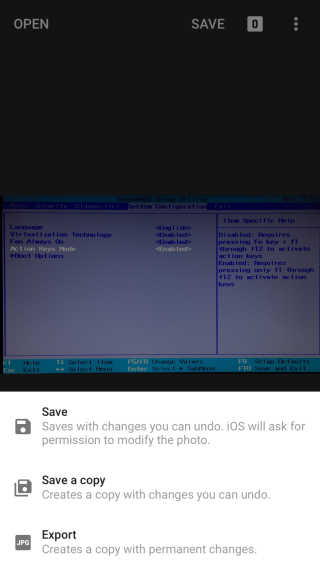
AAEファイルとは?
写真のインポートの問題が解決され、あなたはAAEファイルが何であるか知りたいかもしれません。これらのファイルには、iOSのフォトアプリで編集した写真の編集情報が含まれています。最高の写真編集アプリでさえ、それらを開くことができないことがわかります。それらを開くことができるものでは、実際にはファイル内の情報を表示できません。代わりに、写真や変更点などをデスクトップにインポートできます。この種のインポートをサポートするアプリは、Photoshop ElementsやiPhoto 9.5以降など、まれで高価です。
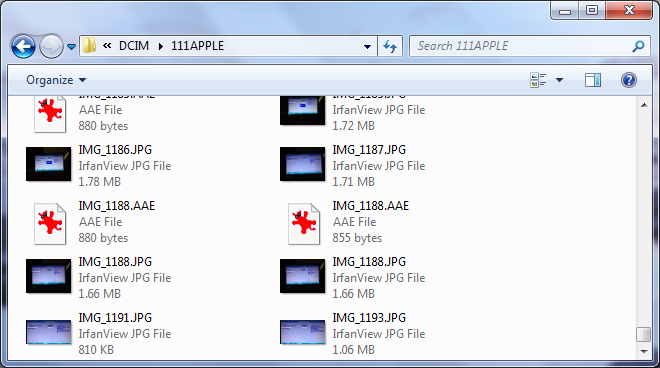
AAEファイルは、編集するたびに生成されます写真なので、写真アプリで写真を頻繁に編集すると、かなりの数の写真が表示されます。ただし、心配する必要はありません。編集した写真を直接インポートできる珍しいアプリがある場合、これらのファイルは非常に役立ちます。













コメント